

Av Gina Barrow, senast uppdaterad: August 10, 2018
Blockerade du någon på Facebook och bestämde dig till slut för att avblockera dem? Lära sig hur man avblockerar Facebook-vänner i detta nya inlägg!
Det finns vissa situationer och fall där vi blir irriterade eller frustrerade på någon på sociala medier som Facebook. Som ett resultat tenderar vi att bli av med dem från våra tidslinjer. Du kan enkelt blockera någon som inte håller med dig på så många sätt.
Att blockera vänner på Facebook innebär att dessa personer inte längre kommer att kunna se dina inlägg på din tidslinje, tagga dig på foton, bjuda in händelser och till och med lägga till dig igen som vän.
Däremot kommer de inte att meddelas om att du blockerat dem ändå. Ibland när vissa vänner är för överväldigande och irriterande vill vi blockera dem direkt.
Vi blockerade dem från impulsiva reaktioner och insåg senare att vi trots allt fortfarande kan vara vänner. Hur avblockerar du Facebook-vänner? Ta reda på nedan:
Människor frågar också:
Hur får jag tillbaka dina raderade Facebook-meddelanden?
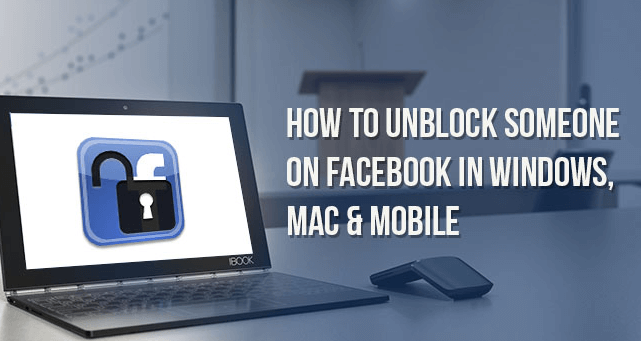
Del 1. Hur avblockerar man någon på Facebook på iPhone/iPad?Del 2. Hur avblockerar man Facebook-vänner på skrivbordet?Del 3. Hur kontrollerar du dina vänner och följare på Facebook?Del 4. Bonustips: Hur avblockerar man Facebook-webbplatsen på Chrome?Videoguide: Hur överför man data från iPhone till dator?Del 5. Rekommendation.
Om Smartphone är den mest bekväma enheten för dig, kan du enkelt avblockera personer genom att följa dessa steg:
Haken är dock att du inte automatiskt blir vänner på Facebook igen om du inte skickar förfrågningar till dem. Detta är den senaste uppdateringen från Facebook.
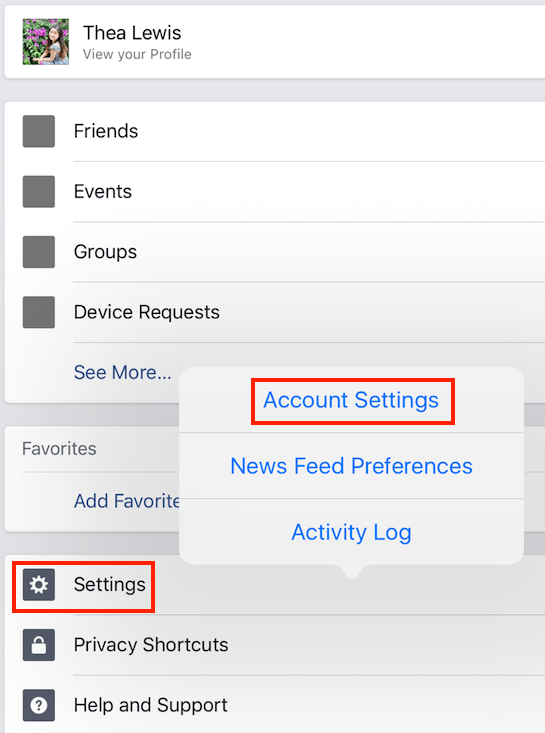
Du kan också utföra avblockeringen med din dator. Om du är på ett skrivbord och vill avblockera Facebook-vänner kan du helt enkelt gå igenom metoderna nedan:
När du avblockerar någon på Facebook kanske du inte kan blockera dem igen efter 48 timmars tidsram.
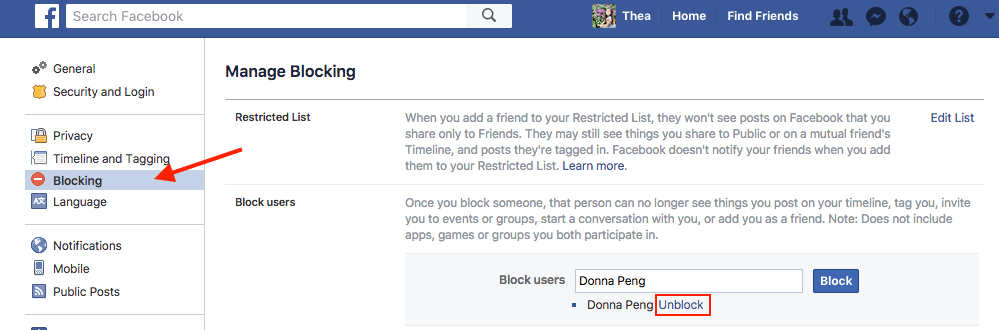
Vi har de där vännerna som vi verkligen inte kan bli av med och det finns andra som är så irriterande att vi inte vill att de ska se våra inlägg eftersom de kanske bara förstör det. Ännu bättre, ta bort vännerna och kontrollera sekretessinställningarna för ditt eget konto. Genom att kontrollera ditt eget konto kan du anpassa ditt inläggs synlighet, vem som kan kontakta dig, vem som kan lägga till dig som vänner och till och med skicka meddelanden till dig.
Du kan enkelt ändra och anpassa vem som kan lägga till din profil på Facebook, följ dessa steg:
Det är allt! För fler vänförfrågningar kan du prova att använda namn som är bekanta med dina cirklar.
En annan bra sak att göra är att ändra de offentliga inläggen på din Facebook-tidslinje. Följ stegen nedan:
Detta inkluderar allt på dina aktivitetsloggar, dina inläggsgillar, reaktioner och kommentarer. Du kan också ange ett godkännande för vem som kan göra inlägg på din vägg på Facebook och till och med granska när du taggar foton och inlägg.
Genom att vända den här sidan kommer du varje gång du taggas i ett inlägg att få ett meddelande som frågar dig om du vill visa eller dölja på din tidslinje. Om du klickar på Göm kan bara den/de som taggat dig och deras vänner se inlägget.
Folk läser ocksåHur återställer man raderade Facebook-meddelanden på iOS-enheter?[Löst] Hur man hittar dolda konversationer på Facebook
Har du begränsade webbplatser på din dator och ville äntligen avblockera den? Om ja, kanske Facebook finns med på listan. Vi ger dig några tips om hur du avblockerar Facebook från Google Chrome-begränsade webbplatser.
Ta bort eller lägg till bokstaven "S" till webbplatsens URL: HTTP/s för att se vilken som är tillgänglig. Om utan s fungerar, blockeras https och vice versa.
Om det finns ett felmeddelande "På grund av begränsningar på detta konto", kan det betyda att det finns en föräldrakontroll på datorn. Om du är administratör kan du enkelt ta bort begränsningarna på egen hand.
När det inte finns några felmeddelanden kan du gå till Kontrollpanelen> Internetalternativ> Säkerhet> hitta och klicka på Begränsade webbplatser> Om Facebook är listad på skärmen kan du helt enkelt markera webbplatsen och klicka på Ta bort. För familjesäkerhet kan du gå till innehållsrådgivaren eller Familjesäkerhet under Internetalternativ och anpassa inställningarna. Det här alternativet tillhandahåller blockering på användarnivå för alla webbadresser.
Använd en proxywebbläsare istället för att visa och komma åt Facebook eller så kan du använda en annan DNS. Du kan göra detta genom att gå till Öppna nätverk och delning. Dubbelklicka på ditt nätverksnamn och ändra sedan DNS under IPv4. Du kan använda Google Public DNS.
Den här videoguiden visar hur du överför data från iPhone-enheter till dator utan ansträngning, titta bara på den här videon om hur du arbetar för dig.
Nu när du har lärt dig hur man avblockerar Facebook-vänner och till och med webbplatsen kan du nu med säkerhet njuta av att surfa på din egen tidslinje utan att behöva oroa dig alls. Om du kanske behöver säkerhetskopiera dina Facebook-bilder på din iOS-enhet.
Du kan välja en komplett mobil lösningsprogramvara kallas FoneDog Toolkit- iOS Data Backup & Restore. Denna produkt låter dig exportera och säkerhetskopiera alla filer från iPhone/iPad bekvämt till datorn och extrahera dem när som helst. Äntligen är du nu redo och redo att utforska den breda webben!

Ladda ner och prova denna applikation innan du köper! Prova det genom att klicka på nedladdningsknappen nedan.
Lämna en kommentar
Kommentar
IOS Data Backup & Restore
Säkerhetskopiera dina data till PC och återställ selektivt iOS-data från säkerhetskopior.
Gratis nedladdning Gratis nedladdningHeta artiklar
/
INTRESSANTTRÅKIG
/
ENKELSVÅR
Tack! Här är dina val:
Utmärkt
Betyg: 4.6 / 5 (baserat på 64 betyg)